Урок 8. Маршрутизация заявок на снабжение
Часть 2. Использование обработки «Маршрутизация заявок на снабжение»
Вся дальнейшая обработка и изменение заявок происходит построчно в обработке «Маршрутизация заявок на снабжение».
Важно помнить, что строка заявки, которая была изменена в маршрутизации, в документе «Заявка на снабжение» уже изменена быть не может - она будет заблокирована. При попытке отредактировать в документе строку, которая была обработана в маршрутизации, пользователь получит следующее сообщение:
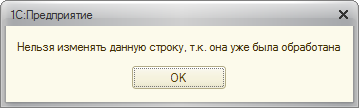
С помощью обработки «Маршрутизация заявок на снабжение» можно:
- Изменить параметры строки заявки;
- Подобрать поставщиков;
- Сформировать заказы поставщикам и внутренние заказы;
- Сформировать задания водителям (путевые листы);
- Разбить строки заявки;
- Снять строки заявки.
Откройте обработку «Маршрутизация заявок на снабжение»: Снабжение > Маршрутизация заявок на снабжение
В нижней табличной части «Строки заявок» обработки отображаются строки заявок за исключением исполненных или снятых. Исполненные заявки – те, по которым документом «Накладная на товары и услуги» или «Авансовый отчёт» была отражена отгрузка.
Верхняя табличная часть «Наличие на складе» показывает наличие на складе номенклатуры для строки заявки, выделенной в нижней табличной части. На скриншоте выделена строка № 00000001/001. По ней есть остатки на двух складах: Основной склад и Склад Долгопрудный.
Строки заявок на снабжение, которые не были обработаны, находятся в состоянии «Маршрутизация» и отображаются чёрным шрифтом.
Обработанные строки заявок на снабжение, по которым были созданы документы «Заказ поставщику» (для поставки материала от поставщика) или «Внутренний заказ» (для поставки материала со склада) отображаются серым шрифтом.
Если номенклатура в заявке была внесена строкой, то в обработке «Маршрутизация заявок на снабжение» она будет отображена курсивом, как например, строка заявки № 00000004/004. Чтобы обработать такую строку диспетчер должен подобрать номенклатуру из справочника «Номенклатура», а если в справочнике она отсутствует, то добавить её.
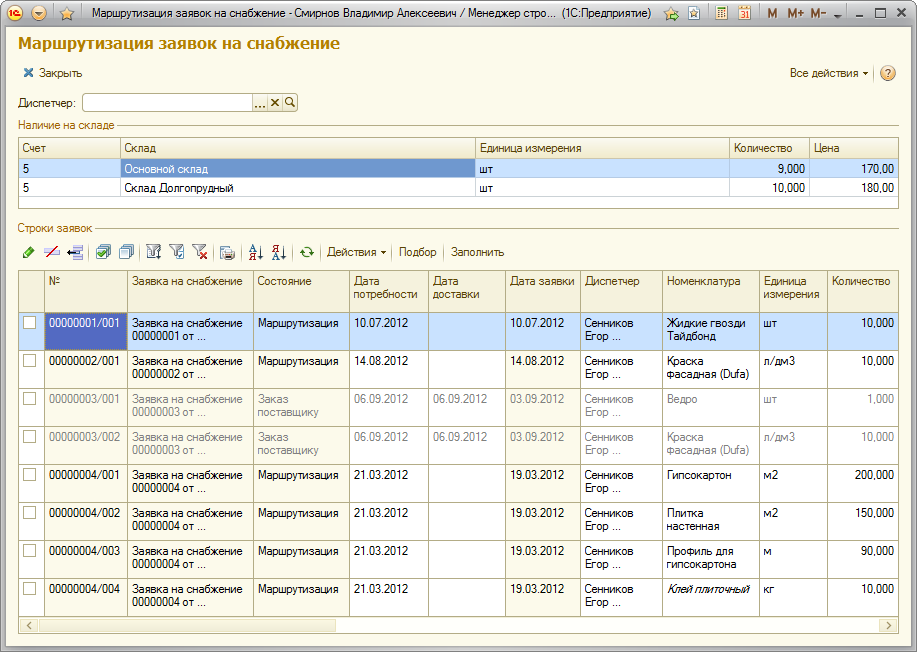
Формирование заказов поставщику
Если требуемая номенклатура на складе отсутствует, то диспетчер принимает решение заказать её у поставщика.
Документ «Заказ поставщику» создаётся в тот момент, когда получен счёт на оплату от поставщика, поскольку в счёте присутствует информация, необходимая для заполнения реквизитов строк заявок на снабжение:
| Реквизит | Описание |
|---|---|
| Дата доставки | Когда поставщик планирует доставить нам номенклатуру |
| Цена | Цена номенклатуры из счёта поставщика |
| Счёт отправителя | Счёт из плана счетов. Для поставщика – «14.2 Поставщики» |
| Отправитель | Контрагент из справочника «Контрагенты» |
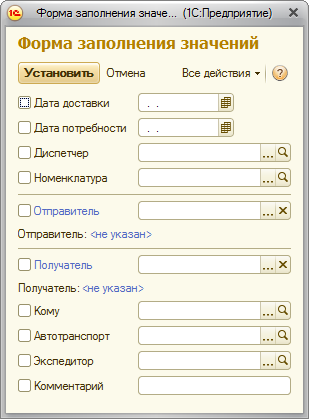 Если снабженцу нужно обработать сразу большое число строк заявок на снабжение, например, заполнить одинаковые реквизиты отправителя, то он может воспользоваться формой заполнения значений.
Если снабженцу нужно обработать сразу большое число строк заявок на снабжение, например, заполнить одинаковые реквизиты отправителя, то он может воспользоваться формой заполнения значений.
Снабженец должен отметить флажками те позиции, у которых необходимо заполнить реквизиты, а затем нажать кнопку «Заполнить» табличной части «Строки заявок». В форме заполнения значений указываются требуемые реквизиты, а затем нажимается кнопка «Установить» ![]() .
.
Чтобы сформировать из нескольких строк документы «Заказ поставщику» нужно выделить строки флажками и нажать кнопку «Действия», а затем выбрать пункт «Сформировать заказы поставщику и внутренние заказы». Если в выделенных строках был указан один и тот же поставщик, то будет создан один документ «Заказ поставщику», а если несколько, то будет автоматически сформировано столько документов, сколько поставщиков в выделенных строках.
Снабженец также имеет возможность добавить выбранные строки в существующий заказ поставщику (пункт «Добавить в заказ поставщику»).
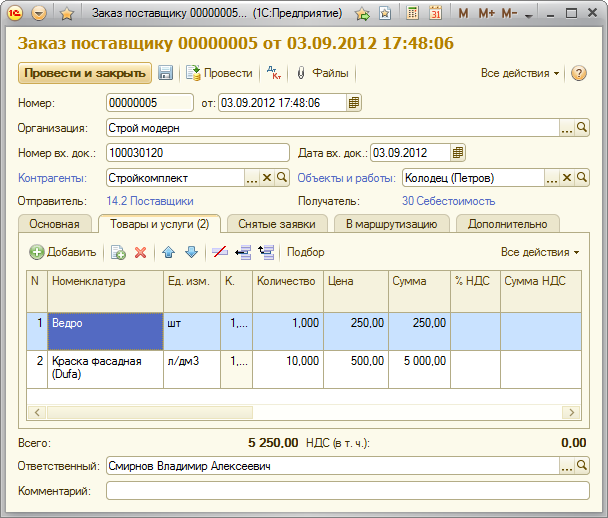
После того как строка заявки была добавлена в документ «Заказ поставщику», она становится неактивной: в обработке «Маршрутизация заявок на снабжение» она отображается серым шрифтом её нельзя редактировать.
Информацию о номере счёта и дате счёта поставщика можно внести в документ «Заказ поставщику» в соответствующих реквизитах шапки: «Номер вх.док.» и «Дата вх.док.».
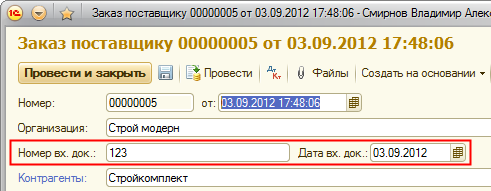
Формирование внутренних заказов
Чтобы снабженцу было проще определить доступность заказанной номенклатуры, в верхней табличной части «Наличие на складе» отображаются складские остатки номенклатуры из строки заявки, выделенной в нижней табличной части.
Для удобства работы снабженца имеется возможность быстрого заполнения реквизитов: «Счёт отправителя», «Склад» и «Количество» двойным кликом на строке в табличной части «Наличие на складе»

Дальнейший процесс формирования документа «Внутренний заказ» очень похож на создание документа «Заказа поставщику».
Чтобы сформировать из нескольких строк документ «Внутренний заказ» нужно выделить строки флажками и нажать кнопку «Действия», а затем выбрать пункт «Сформировать заказы поставщику и внутренние заказы». Если в выделенных строках был указан один склад, то будет сформирован один документ «Внутренний заказ». В противном случае, будет автоматически сформировано столько документов «Внутренний заказ», сколько складов в выделенных строках заявок.
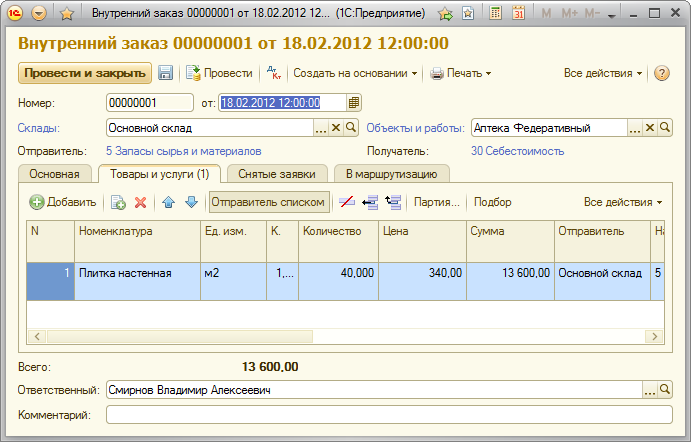
Снабженец также имеет возможность добавить выбранные строки в существующий документ «Внутренний заказ» (пункт «Добавить в заказ поставщику»).
Разбиение, возврат в маршрутизацию и снятие строк заявок на снабжение
Разбиение строк заявок на снабжение
В работе менеджера по снабжению может возникнуть ситуация, когда строку заявки необходимо разбить на части, например, если номенклатура будет поставлена по частям, или, если часть номенклатуры будет обеспечена со склада, а часть поставщиком.
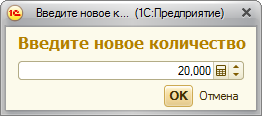 Для разбиения строки нужно её выделить, а затем нажать кнопку «Разбить заявку» в обработке «Маршрутизация заявок на снабжение». В появившемся окне нужно будет ввести количество номенклатуры, которое останется в текущей строке заявки. Оставшееся количество перейдёт в новую строку.
Для разбиения строки нужно её выделить, а затем нажать кнопку «Разбить заявку» в обработке «Маршрутизация заявок на снабжение». В появившемся окне нужно будет ввести количество номенклатуры, которое останется в текущей строке заявки. Оставшееся количество перейдёт в новую строку.
Например, если было заказано 200 м2 гипсокартона и требуется отразить в заказе поставщику 20 м2, то в окне нужно ввести 20. Оставшиеся 120 м2 будут перенесены в новую строку заявки которая получит номер производный от номера строки-родителя. Если строка заявки имела номер 0000004/001, то новая строка получит номер 0000004/001-01.
Возврат в маршрутизацию строк заявок на снабжение
Если требуется отредактировать строку заявки, которая находится в состоянии «Заказ поставщику» или «Внутренний заказ», то её нужно вернуть в маршрутизацию.
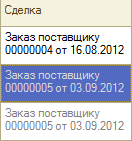 Для этого нужно открыть соответствующий документ, в который попала строка заявки на снабжение. Перейти в нужный документ удобнее всего, кликнув в табличной части «Строки заявок» по соответствующей ячейке в колонке «Сделка».
Для этого нужно открыть соответствующий документ, в который попала строка заявки на снабжение. Перейти в нужный документ удобнее всего, кликнув в табличной части «Строки заявок» по соответствующей ячейке в колонке «Сделка».
В документе нужно перейти на закладку «Товары и услуги», нажать кнопку «Заявку в маршрутизацию» и провести документ.
После этого в обработке «Маршрутизация заявок на снабжение» нужно обновить список заявок. Строка заявки на снабжение станет снова доступной для редактирования.
Снятие строк заявок на снабжение
Снятие строки заявки на снабжение может потребоваться, например, если произошла отмена заказа. Чтобы снять заявку нужно нажать кнопку «Снять заявку» в обработке «Маршрутизация заявок на снабжение». Строка будет снята, и после обновления перестанет отображаться в табличной части «Строки заявок».
Если требуется снять заявку, которая находится в состоянии «Заказ поставщику» или «Внутренний заказ», то нужно открыть соответствующий документ, в который вошла строка заявки. Как уже отмечалось выше, для быстрого перехода в нужный документ можно кликнуть в табличной части «Строки заявок» по соответствующей ячейке в колонке «Сделка». В открывшемся документе нужно нажать кнопку «Снять заявку» ![]() . В результате этого строка будет перемещена на закладку «Снятые заявки». Затем нужно провести документ, после чего строка заявки на снабжение будет снята.
. В результате этого строка будет перемещена на закладку «Снятые заявки». Затем нужно провести документ, после чего строка заявки на снабжение будет снята.
Перейти к Части 3. Отражение факта предоплаты по заказу поставщика
